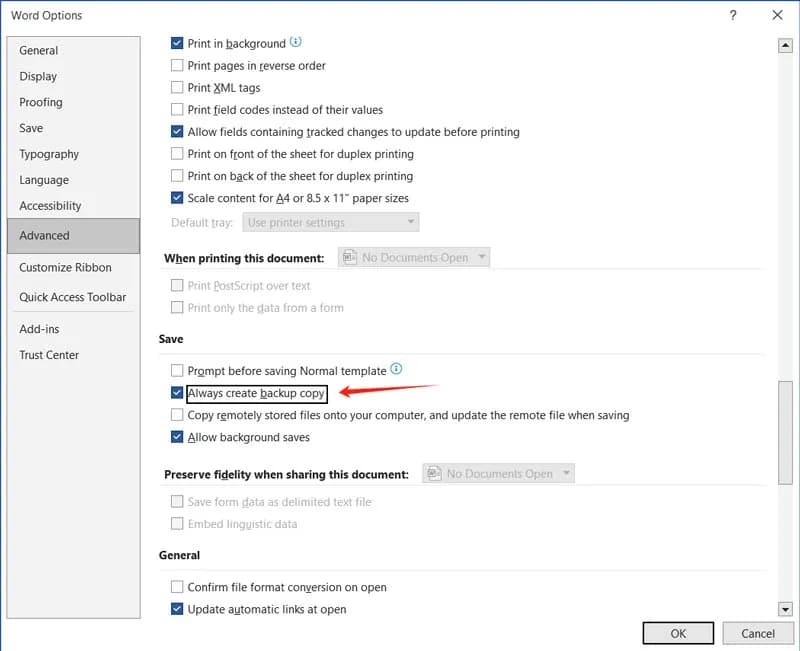Jak cofnąć w Wordzie zmiany i uniknąć utraty ważnych danych to pytanie, które zadaje sobie wiele osób korzystających z tego popularnego programu do edycji tekstu. W trakcie pracy nad dokumentem łatwo popełnić błąd lub wprowadzić niechciane zmiany. Na szczęście, Word oferuje różne metody, które pozwalają na szybkie cofnięcie tych zmian i przywrócenie wcześniejszej wersji dokumentu.
W tym artykule omówimy skuteczne sposoby na cofanie zmian w Wordzie, w tym skróty klawiszowe, opcje dostępne na pasku narzędzi oraz inne przydatne funkcje. Dzięki tym wskazówkom, zyskasz większą kontrolę nad swoimi dokumentami i zminimalizujesz ryzyko utraty ważnych danych.
Kluczowe wnioski:- Użyj skrótu Ctrl + Z, aby cofnąć ostatnią zmianę; można go powtarzać, aby cofnąć kolejne zmiany.
- Skorzystaj z paska narzędzi Szybki dostęp, aby uzyskać dostęp do historii zmian i przywrócić konkretne wersje.
- Możesz zamknąć dokument bez zapisywania, aby przywrócić ostatnią zapisaną wersję.
- Dzięki dodatku Kutools dla Worda można łatwo przywrócić dokument do ostatnio zapisanej wersji.
- W przypadku problemów z cofnięciem zmian, rozważ użycie funkcji Historia wersji w OneDrive, aby odzyskać wcześniejsze wersje pliku.
Jak skutecznie cofnąć zmiany w Wordzie za pomocą skrótów klawiszowych
W programie Word jednym z najprostszych sposobów na cofnięcie zmian jest użycie skrótu klawiszowego Ctrl + Z. Ten skrót pozwala na szybkie anulowanie ostatniej akcji, co jest niezwykle przydatne, gdy przypadkowo usuniemy tekst lub wprowadzimy niepożądaną zmianę. Na przykład, jeśli podczas edytowania dokumentu usuniemy akapit, wystarczy nacisnąć Ctrl + Z, aby przywrócić go do poprzedniego stanu. Można również wielokrotnie używać tego skrótu, aby cofnąć kilka ostatnich działań.Równocześnie, jeśli chcemy przywrócić zmiany, które właśnie cofnęliśmy, możemy skorzystać ze skrótu Ctrl + Y. Jest to szczególnie przydatne w sytuacjach, gdy przypadkowo cofnęliśmy zbyt wiele zmian. Na przykład, jeśli cofniemy usunięcie akapitu, a następnie zdecydujemy, że jednak chcemy go usunąć, wystarczy nacisnąć Ctrl + Y, aby przywrócić nasze ostatnie cofnięcie. Użycie tych skrótów znacząco przyspiesza proces edytowania dokumentów i zwiększa efektywność pracy.
Użycie skrótu Ctrl + Z do szybkiego cofania zmian
Skrót Ctrl + Z jest kluczowym narzędziem w arsenale każdego użytkownika Worda, umożliwiającym szybkie i łatwe cofnięcie ostatnich zmian. Gdy pracujesz nad dokumentem, może się zdarzyć, że przypadkowo wprowadzisz błąd, na przykład przestawisz akapity lub usuniesz ważne zdanie. W takich przypadkach naciśnięcie Ctrl + Z natychmiast przywróci dokument do stanu sprzed ostatniej akcji. Jest to szczególnie pomocne w dynamicznych sytuacjach, takich jak tworzenie prezentacji lub współpraca z innymi, gdzie błędy mogą się zdarzyć w każdej chwili.
Jak przywrócić ostatnie zmiany za pomocą Ctrl + Y
Funkcja przywracania zmian za pomocą Ctrl + Y jest równie istotna, zwłaszcza gdy użytkownik zbyt wiele razy cofnął zmiany. Na przykład, jeśli cofnięcie spowodowało, że usunięto fragment tekstu, a użytkownik decyduje, że chce go jednak przywrócić, wystarczy, że naciśnie Ctrl + Y, aby przywrócić ostatnią cofniętą akcję. To narzędzie pozwala na elastyczność w edytowaniu, co jest nieocenione w procesie twórczym.
- Ctrl + Z - cofa ostatnią akcję w dokumencie.
- Ctrl + Y - przywraca ostatnią cofniętą akcję.
- Ctrl + C - kopiuje zaznaczony tekst.
- Ctrl + V - wkleja skopiowany tekst.
- Ctrl + A - zaznacza cały tekst w dokumencie.
Jak wykorzystać pasek narzędzi do cofania zmian w Wordzie
Pasek narzędzi w programie Word oferuje różne opcje, które ułatwiają cofanie zmian w dokumentach. Jedną z najważniejszych funkcji jest przycisk „Cofnij”, który pozwala na szybkie anulowanie ostatnich akcji bez konieczności używania skrótów klawiszowych. Aby skorzystać z tej opcji, wystarczy kliknąć ikonę „Cofnij” na pasku narzędzi Szybki dostęp, co jest szczególnie przydatne dla osób, które preferują interfejs graficzny. Dodatkowo, kliknięcie strzałki obok przycisku „Cofnij” umożliwia przeglądanie historii działań i wybieranie konkretnych akcji do cofnięcia.
Warto również dostosować pasek narzędzi Szybki dostęp, aby mieć łatwiejszy dostęp do funkcji „Cofnij”. Można to zrobić, klikając prawym przyciskiem myszy na pasku narzędzi i wybierając opcję „Dostosuj”. Następnie wystarczy przeciągnąć ikonę „Cofnij” do paska, aby była zawsze pod ręką. Taka personalizacja zwiększa efektywność pracy, pozwalając na szybsze reagowanie na błędy i niepożądane zmiany w dokumentach.
Opcja „Cofnij” w menu kontekstowym dokumentu
Aby skorzystać z opcji „Cofnij” w menu kontekstowym, należy kliknąć prawym przyciskiem myszy w dowolnym miejscu w dokumencie. Następnie w menu, które się pojawi, można znaleźć opcję „Cofnij”. Wybierając tę opcję, użytkownik może natychmiast cofnąć ostatnią akcję, co jest szczególnie przydatne w sytuacjach, gdy zmiany zostały wprowadzone przypadkowo. Warto pamiętać, że opcja ta działa tylko na ostatnie operacje i nie pozwala na przeglądanie historii działań, jak w przypadku przycisku na pasku narzędzi.
Personalizacja paska narzędzi szybkiego dostępu dla łatwiejszego dostępu
Personalizacja paska narzędzi Szybki dostęp w Wordzie to prosty sposób na zwiększenie wydajności pracy. Aby to zrobić, należy kliknąć na strzałkę w dół znajdującą się na pasku i wybrać „Dostosuj pasek narzędzi Szybki dostęp”. Można dodać przycisk „Cofnij” oraz inne często używane funkcje, co pozwoli na ich łatwiejszy dostęp. Dzięki temu użytkownik nie musi za każdym razem szukać opcji w menu, co znacznie przyspiesza proces edytowania dokumentów.
Czytaj więcej: Jak zapisać Excel w PDF na jednej stronie: 5 prostych kroków
Co zrobić, gdy nie można cofnąć zmian w Wordzie
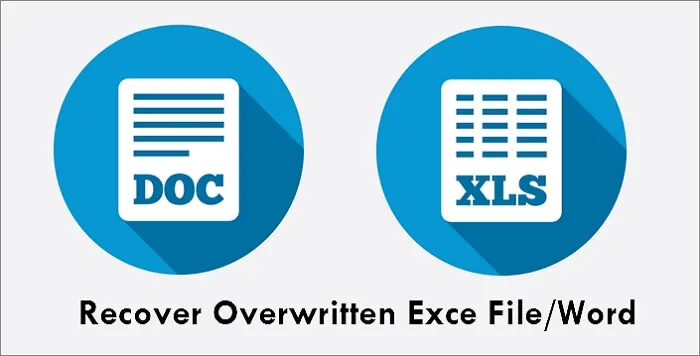
Nie zawsze można cofnąć zmiany w programie Word, co może być frustrujące dla użytkowników. Często przyczyny tego problemu są różne, od zamknięcia dokumentu bez zapisania zmian po próby cofnięcia akcji, które nie mogą być anulowane. W takich przypadkach warto wiedzieć, jakie kroki podjąć, aby rozwiązać problem. Na przykład, jeśli dokument został zamknięty bez zapisania, można spróbować otworzyć go ponownie, aby przywrócić ostatnią zapisaną wersję.
Innym powszechnym problemem jest sytuacja, gdy użytkownik nie może cofnąć akcji po zapisaniu dokumentu. W takich przypadkach pomocne może być sprawdzenie, czy włączona jest funkcja automatycznego zapisywania lub czy dokument został zapisany w chmurze, co może umożliwić dostęp do wcześniejszych wersji. Warto również pamiętać, że niektóre operacje, takie jak wklejanie lub wstawianie obrazów, mogą nie być cofane. Dlatego dobrze jest regularnie zapisywać dokumenty oraz korzystać z funkcji wersji, aby uniknąć utraty ważnych zmian.
Problemy z cofnięciem zmian i ich rozwiązania
Użytkownicy często napotykają problemy z cofnięciem zmian w Wordzie, co może wynikać z różnych przyczyn. Na przykład, jeśli dokument został zapisany po wprowadzeniu niepożądanych zmian, cofnięcie tych zmian może być niemożliwe. W takiej sytuacji warto sprawdzić, czy nie ma dostępnych kopii roboczych w folderze tymczasowym lub w chmurze. Innym problemem może być sytuacja, gdy użytkownik przypadkowo zamknie dokument bez zapisania. W takim przypadku, jeśli dokument był wcześniej zapisany w chmurze, można spróbować przywrócić go z historii wersji. Warto także rozważyć użycie dodatków, takich jak Kutools, które oferują dodatkowe funkcje przywracania dokumentów.
Jak wykorzystać funkcję „Historia wersji” do przywracania danych
Funkcja „Historia wersji” w Wordzie umożliwia użytkownikom łatwe przywracanie wcześniejszych wersji dokumentów, co jest niezwykle przydatne w sytuacjach, gdy zmiany są niepożądane. Aby uzyskać dostęp do tej funkcji, należy otworzyć dokument, a następnie kliknąć na zakładkę „Plik” i wybrać „Historia wersji”. W tym miejscu użytkownik zobaczy listę dostępnych wersji dokumentu, które można przeglądać i przywracać. Korzystanie z tej funkcji pozwala na odzyskanie danych, które mogły zostać przypadkowo usunięte lub zmienione, co znacznie zwiększa bezpieczeństwo pracy z dokumentami.
Jak zabezpieczyć ważne dane przed utratą w Wordzie
Aby chronić ważne dane przed utratą w Wordzie, warto zastosować różne środki ostrożności, takie jak włączenie automatycznego zapisywania. Funkcja ta pozwala na regularne zapisywanie zmian w dokumentach, co minimalizuje ryzyko utraty danych w przypadku awarii systemu lub zapomnienia o zapisaniu pracy. Użytkownicy powinni skonfigurować ustawienia automatycznego zapisywania, aby dostosować częstotliwość zapisywania do swoich potrzeb, co może być kluczowe dla efektywności pracy.
Kolejnym skutecznym sposobem na zabezpieczenie danych jest regularne tworzenie kopii zapasowych dokumentów. Użytkownicy mogą korzystać z różnych metod, takich jak przechowywanie plików na zewnętrznych dyskach twardych, w chmurze lub przy użyciu specjalnych programów do tworzenia kopii zapasowych. Dzięki tym praktykom, nawet w przypadku utraty danych, użytkownik ma możliwość odzyskania ważnych informacji, co znacznie zwiększa bezpieczeństwo pracy w Wordzie.
Ustawienia automatycznego zapisywania dokumentów
Funkcja automatycznego zapisywania w Wordzie jest kluczowa dla minimalizacji ryzyka utraty danych. Aby ją skonfigurować, należy przejść do zakładki „Plik”, następnie wybrać „Opcje”, a potem „Zapisz”. Użytkownicy powinni upewnić się, że opcja „Zapisz informacje automatycznie co” jest zaznaczona oraz dostosować interwał zapisywania do swoich potrzeb, np. co 5 minut. Dzięki temu, nawet w przypadku awarii, większość pracy zostanie zachowana, co znacząco zwiększa bezpieczeństwo dokumentów.
Tworzenie kopii zapasowych dokumentów w Wordzie
Tworzenie kopii zapasowych dokumentów to niezbędna praktyka, która chroni przed utratą ważnych danych. Użytkownicy mogą korzystać z różnych strategii, takich jak zapisywanie plików na zewnętrznych dyskach twardych, korzystanie z usług chmurowych, takich jak OneDrive, czy używanie dedykowanych programów do tworzenia kopii zapasowych. Regularne tworzenie kopii zapasowych zapewnia, że w razie problemów z plikiem, użytkownik ma możliwość przywrócenia wcześniejszych wersji, co jest nieocenione w pracy z ważnymi dokumentami.
Jak wykorzystać chmurę do zarządzania wersjami dokumentów
W dobie cyfryzacji, wykorzystanie chmury do zarządzania wersjami dokumentów staje się coraz bardziej popularne. Usługi takie jak OneDrive czy Google Drive oferują nie tylko możliwość przechowywania plików, ale także automatyczne zapisywanie ich w różnych wersjach. Dzięki temu, użytkownicy mogą łatwo wracać do wcześniejszych edycji, co jest szczególnie przydatne w przypadku współpracy zespołowej, gdzie wiele osób może edytować ten sam dokument. Warto zainwestować czas w naukę korzystania z tych funkcji, aby w pełni wykorzystać potencjał, jaki niesie ze sobą praca w chmurze.Co więcej, integracja z aplikacjami do zarządzania projektami, takimi jak Trello czy Asana, może znacząco zwiększyć efektywność pracy. Umożliwia to śledzenie postępów w czasie rzeczywistym oraz łatwe przywracanie wcześniejszych wersji dokumentów związanych z konkretnymi zadaniami. W ten sposób, nie tylko zabezpieczamy swoje dane, ale także poprawiamy organizację pracy, co przekłada się na lepsze wyniki i mniej stresu w przypadku nieprzewidzianych problemów.